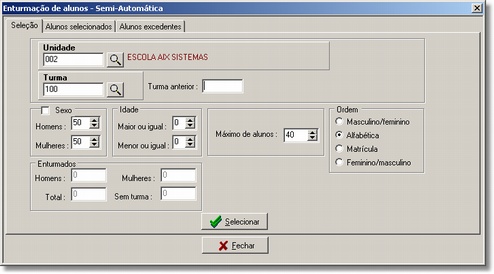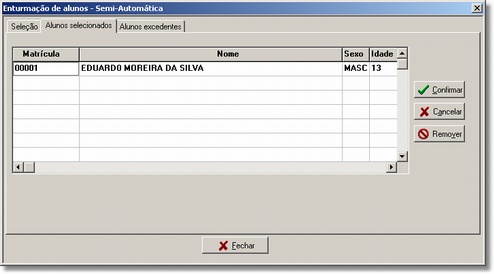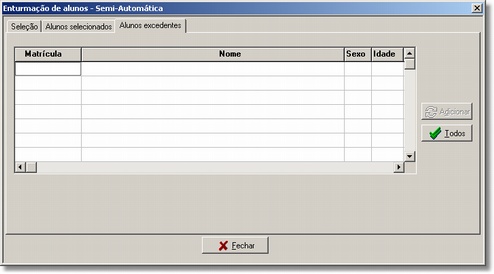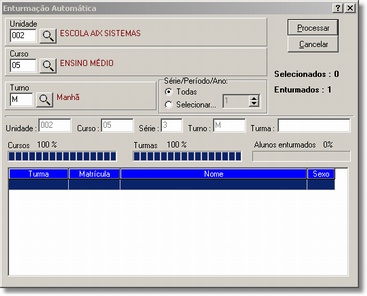Mudanças entre as edições de "Enturmação de Alunos"
m (Protegeu "Enturmação de Alunos" [edit=sysop:move=sysop]) |
|||
| Linha 1: | Linha 1: | ||
<font face="Verdana"> | <font face="Verdana"> | ||
<div style="text-align: justify;"> | <div style="text-align: justify;"> | ||
| − | + | ||
| + | ==Enturmação Manual== | ||
| Linha 19: | Linha 20: | ||
| − | + | ==Enturmação Semi-Automática== | |
'''Disponível somente no Sistema Giz Escola''' | '''Disponível somente no Sistema Giz Escola''' | ||
| Linha 87: | Linha 88: | ||
Após os remanejamentos necessário o usuário '''confirma''' a enturmação dos alunos no botão Confirmar da página de '''Alunos Selecionados'''. | Após os remanejamentos necessário o usuário '''confirma''' a enturmação dos alunos no botão Confirmar da página de '''Alunos Selecionados'''. | ||
| − | + | ==Enturmação Automática== | |
Edição das 09h06min de 17 de agosto de 2010
Enturmação Manual
O usuário seleciona esta opção quando desejar realizar enturmações manuais de alunos. Para utilizar este opção o aluno deve estar com alguns dados já cadastrados na tela de matrícula com a unidade, curso, série, turno e situação. Desta forma o usuário apenas informa a nova turma e o número de classe do aluno.
Quando o aluno não possuir uma turma o sistema habilita o botão Editar para a realização da enturmação. A figura abaixo ilustra a tela para a pesquisa da turma e associação do aluno.
Esta opção também pode ser utilizada como uma opção de consulta da enturmação do aluno, já que a busca do aluno e visualização dos dados é mais rápida que pela tela de matrícula.
Enturmação Semi-Automática
Disponível somente no Sistema Giz Escola
Este processo oferece um refinamento especial para que o usuário possa formar turmas completas, segundo seus próprios critérios, considerando por exemplo: nível de desempenho dos alunos, suas faixa etária, porcentagens do sexo masculino e do feminino.
A enturmação é dita semi-automática por exigir que uma pré-enturmação seja realizada antes de utilizar este recurso. Para fazer a enturmação semi-automática é necessário, no mínimo, matricular os alunos no curso, turno e período. As vezes pode ser utilizado também para reparar eventuais desentumações da turma realizada pela opção de Desenturmação.
Na página Seleção são informados os critérios para seleção dos alunos, entre eles:
Turmas: o Sistema requisita informações para os campos Turma (Turma em que os alunos devem ser matriculados) e Turma anterior, (informação optativa) na qual o usuário especifica a turma da série e ano anteriores desejada. (Exemplo: os alunos aprovados, da turma 100, do ano de 2007, serão enturmados na Turma 200 da 2º série do ano de 2008);
Percentual de Homes e Mulheres: Através do campo Sexo podem ser informados o percentual de alunos do sexo masculino ou feminino desejado para a presente Turma.
Faixa de de Idade: Através do campo Idade podem ser informada a faixa de idade dos alunos para a presente Turma.
Máximo de Alunos: Deve ser informado neste campo o número máximo de alunos desejados para a turma. A enturmação obedecerá o limite aqui informado.
Ordem: Campo de seleção que determina a chave de classificação para o número de classe do aluno após a enturmação dos alunos.
Enturmados: Este é um campo somente para leitura. Ele exibe o resultado gerado após a seleção e a enturmação dos alunos, conforme o perfil (critérios) estabelecidos nos campos acima.
Ao clicar no botão Selecionar o Sistema processa a enturmação de alunos e a geração do número de classe. Durante o processo da enturmação o sistema pode apresentar mensagens informativas ao usuário nos casos em que tentar realizar a Enturmação:
- de um número superior ao número máximo de alunos informados no campo Máximo de Alunos definido no cadastro de Turmas - Giz Escola;
- de um aluno que já esteja enturmado na presente Turma - "Aluno já pertence à esta turma com o número...";
- de um aluno que já esteja enturmado em outra Turma qualquer - "Aluno já enturmado";
- de um aluno cuja matrícula tenha sido cancelada - "Matrícula Trancada";
- equivocada, que implique em transferência de turma - "Turma de outra série. Haverá perda de Notas ou Turma de outro Curso".
O Sistema apresenta mensagem informativa quando não localizar nenhum aluno, cujo perfil satisfaça aos critérios estabelecidos, pelo usuário, para a enturmação - mensagem: "Nenhum aluno selecionado para a turma".
Tendo selecionado algum aluno o sistema troca automaticamente para página Alunos Selecionados.
Nesta página o sistema apresenta a relação nominal dos alunos selecionados para a enturmação. Desejando alterar a seleção apresentada pelo sistema o usuário pode incluir ou excluir alunos. Para excluir alunos o usuário deve selecioná-lo e clicar no botão Remover. Para fazer a inclusão deve selecionar o aluno na página de Alunos Excedentes.
Na página Alunos Excedentes é apresentada a relação dos alunos que ultrapassou a capacidade de alunos na turma. Para incluir alunos na enturmação selecione o aluno na relação de alunos excedentes e clique no botão Adicionar. O sistema move o aluno excedente para a relação de alunos selecionados.
Após os remanejamentos necessário o usuário confirma a enturmação dos alunos no botão Confirmar da página de Alunos Selecionados.
Enturmação Automática
A Enturmação Automática exige que uma pré-enturmação seja realizada antes de utilizar este recurso. Para fazer a enturmação automática é necessário, no mínimo, matricular os alunos no curso, turno e período.
Também exige que número de vagas já esteja definido no cadastro de Turmas - Giz Escola, pois na enturmação automática não a como escolher qual turma o aluno vai estudar caso exista duas turmas para a mesma série (Exemplo: Tenho duas turmas 100A e 100B cada uma com 50 vagas disponíveis e desejo enturmar 90 alunos que já realizaram a matricula, quando efetuar a enturmação automática o sistema enturmará os 50 primeiros alunos por ordem de matricula na turma 100A, e os 40 alunos restantes na turma 100B).
Pode ser utilizado também para reparar eventuais desentumações da turma realizada pela opção de Desenturmação.
:: Dica: Para escolher a turma que o aluno vai estudar, utilize a opção Enturmação Semi-Automática.